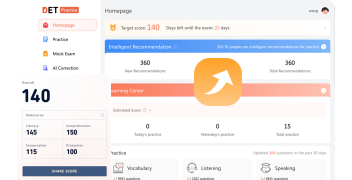Come Scansionare la Tua Stanza Prima del Duolingo English Test (2025)
A partire dalle 8:00 AM ET del 15 settembre 2025, il Duolingo English Test introdurrà un nuovo requisito di sicurezza: tutti i candidati dovranno utilizzare il proprio telefono cellulare per scansionare la stanza d’esame prima di iniziare la prova. Questo aggiornamento rafforza l’integrità del Duolingo English Test e garantisce che ogni studente sostenga l’esame in condizioni eque.
Perché il Duolingo English Test ha aggiunto la scansione della stanza?
Durante le precedenti sessioni, alcuni candidati del Duolingo English Test hanno tentato di imbrogliare utilizzando più dispositivi, come telefoni aggiuntivi, tablet o altri dispositivi elettronici. Questo comportamento viola le regole e riduce l’affidabilità del Duolingo English Test.
Per prevenire ciò, il Duolingo English Test ha introdotto una scansione della stanza a 360° obbligatoria. In questo passaggio, i candidati devono mostrare il proprio ambiente d’esame usando la fotocamera del telefono, rendendo molto più difficile l’utilizzo di dispositivi non autorizzati.
Guida passo-passo per la scansione della stanza nel Duolingo English Test
Prima di iniziare il Duolingo English Test, devi completare il seguente processo:
1. Apri l’app desktop del Duolingo English Test e accedi.
2. Procedi fino a quando ti verrà chiesto di configurare il telefono.
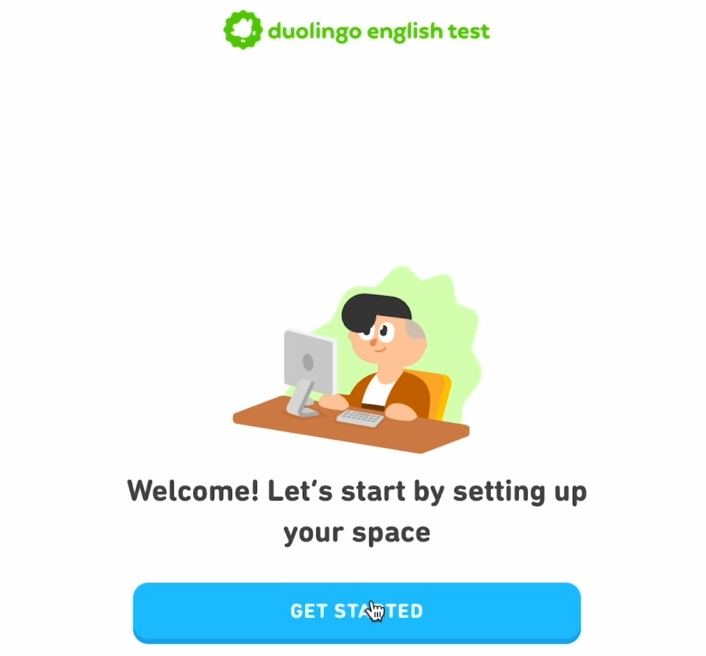
3. Scansiona il codice QR: usa la fotocamera del tuo telefono per scansionare il codice QR, senza utilizzare altre app. Poi, inserisci il codice di verifica a quattro cifre. Se la scansione del codice QR non riesce, apri il browser del telefono e digita l’URL che si trova sopra il codice QR.
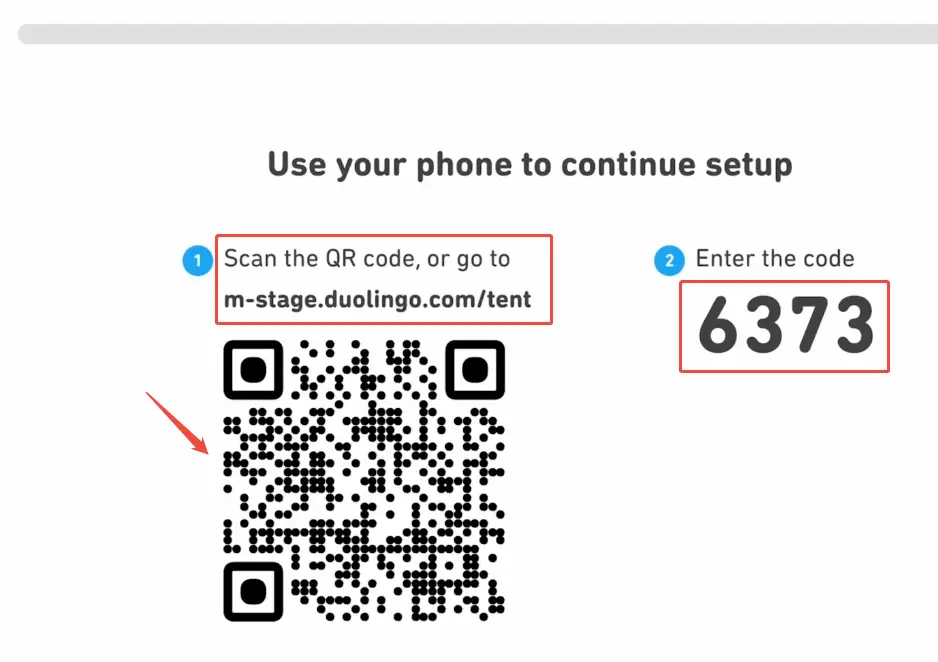
4. Assicurati che il telefono sia completamente carico prima del Duolingo English Test.
5. Attiva la modalità “Non disturbare” (o modalità Aereo con Wi-Fi) per evitare interruzioni durante il Duolingo English Test.
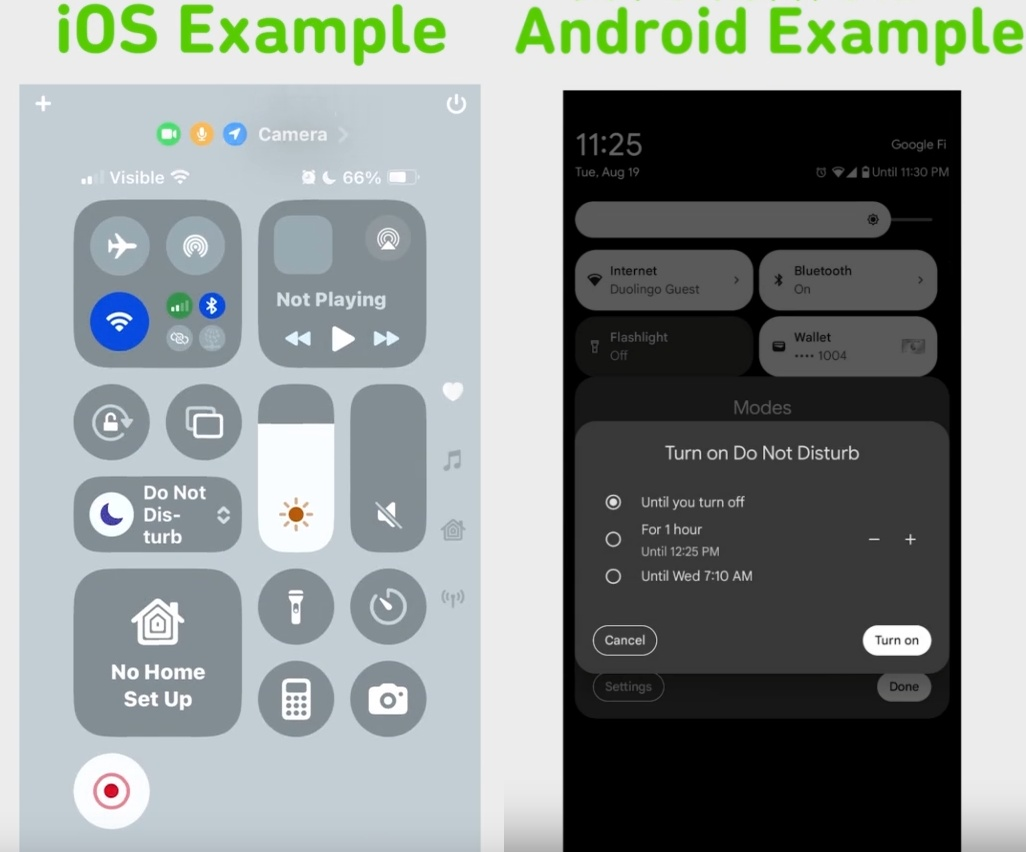
6. Consenti all’app desktop di accedere ai sensori e alla fotocamera del tuo telefono.
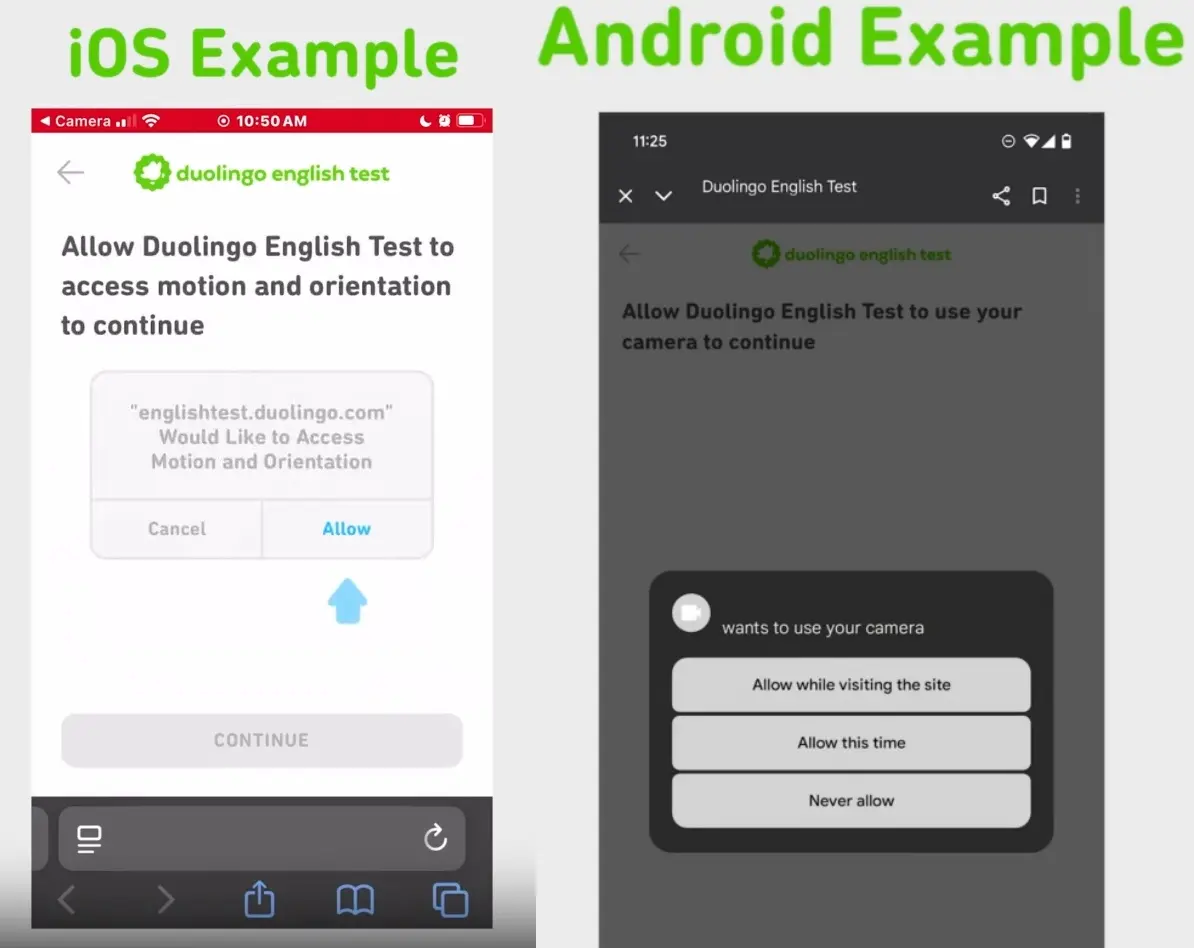
7. Alzati in piedi e punta il telefono verso il computer (se hai una sedia girevole puoi rimanere seduto). Assicurati che tutto lo schermo e la tastiera siano nell’inquadratura.
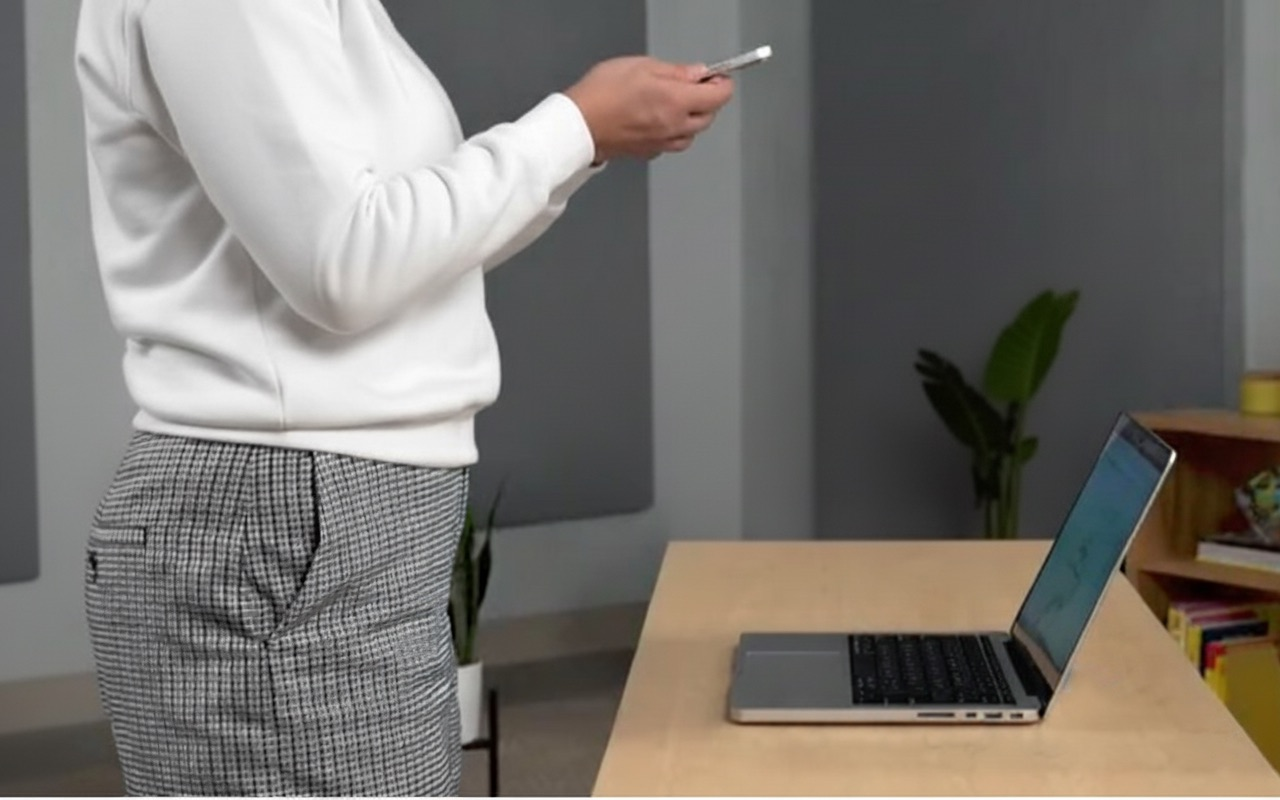
8. Ruota lentamente su te stesso per eseguire una scansione a 360° della stanza.
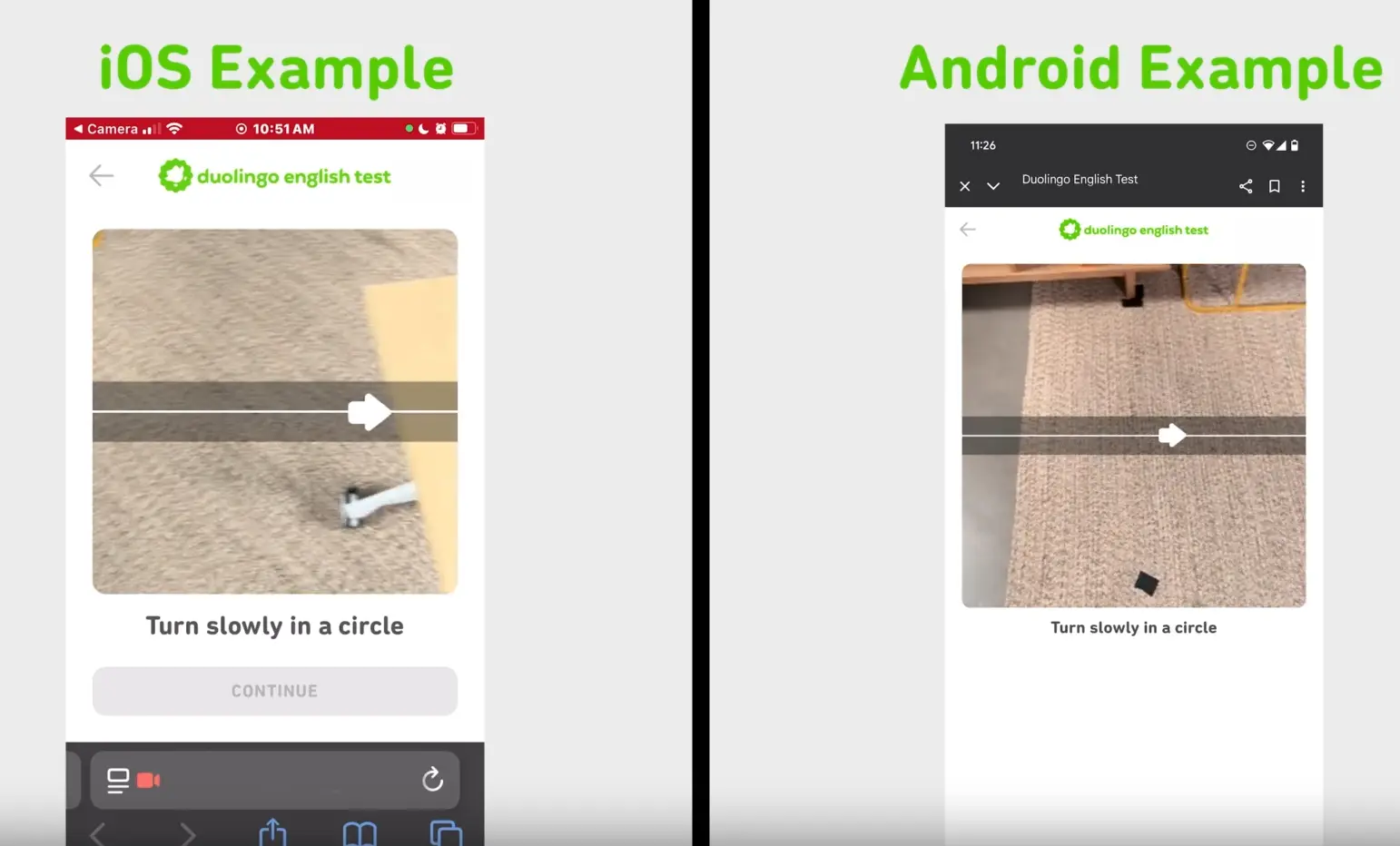
9. Rivolgi di nuovo il telefono verso il computer per confermare lo schermo e la tastiera.
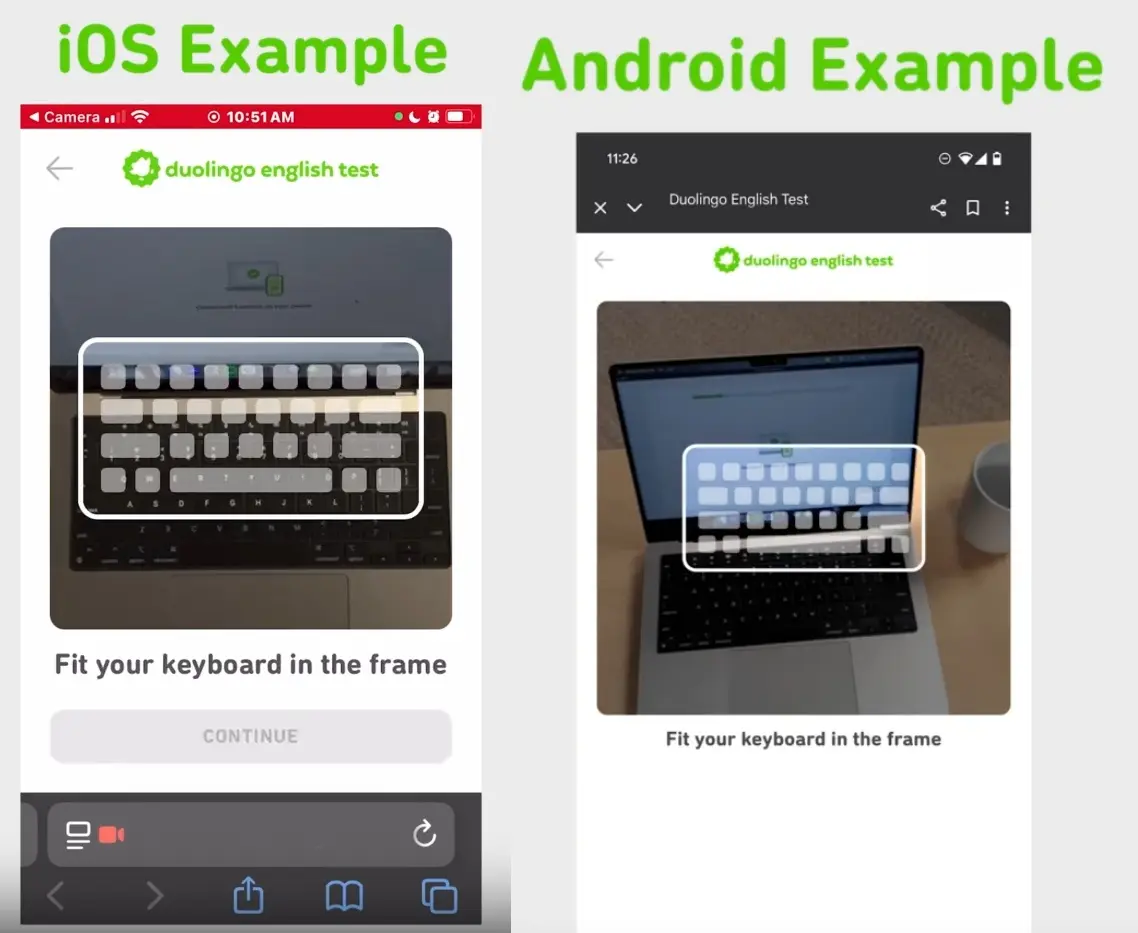
10. Sposta il telefono sopra il computer per mostrare l’area dietro il monitor.
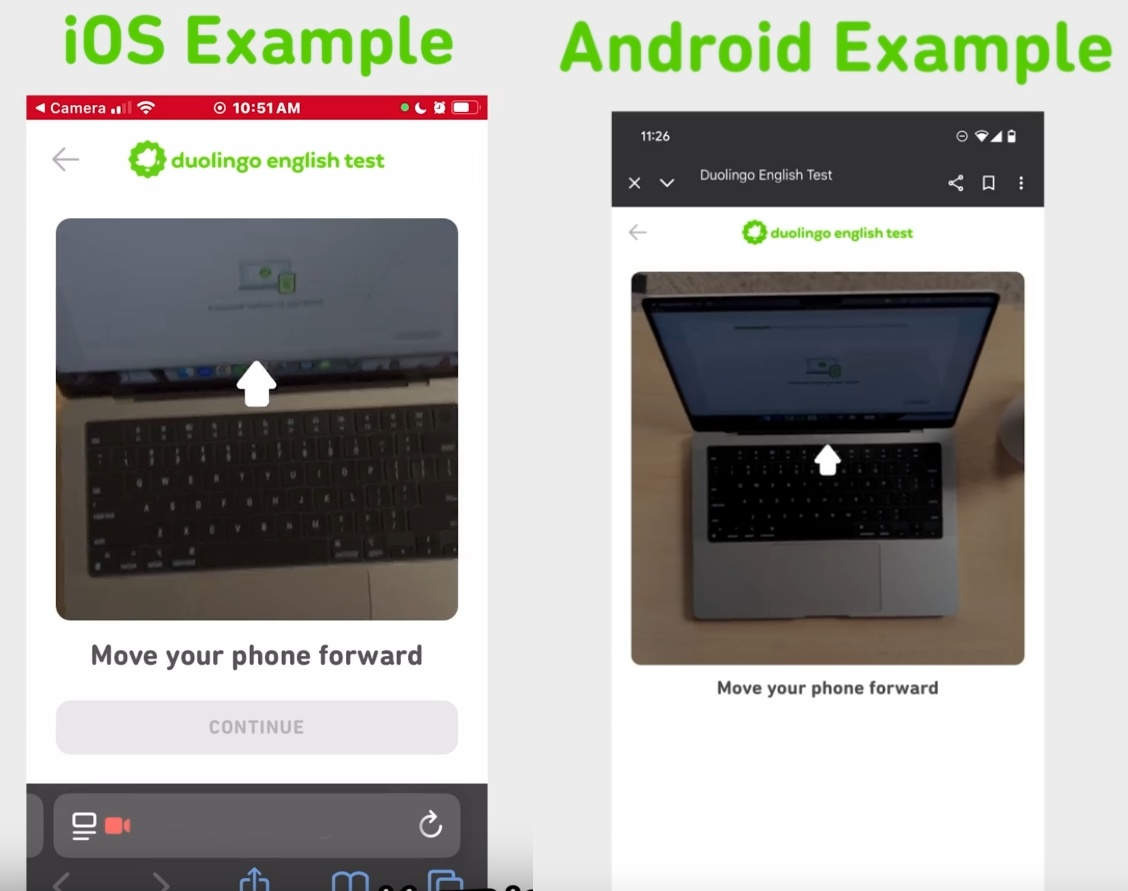
Una volta completata la scansione, il telefono rimarrà attivo durante il Duolingo English Test per aiutare a verificare il tuo ambiente.
Cosa succede se la scansione della stanza del Duolingo English Test fallisce?
Se la scansione della stanza non cattura chiaramente i tuoi dintorni, il Duolingo English Test segnerà il risultato come non valido a causa di un errore tecnico.
Tuttavia, se hai ancora tentativi disponibili, il Duolingo English Test ti consentirà di ripetere l’esame gratuitamente.
Considerazioni finali
Questo nuovo requisito dimostra l’impegno del Duolingo English Test nel mantenere equità e sicurezza. A partire dal 15 settembre 2025, ogni candidato dovrà completare il processo di scansione della stanza prima di iniziare il Duolingo English Test. Seguendo attentamente questi passaggi, puoi evitare problemi tecnici e concentrarti sul raggiungimento del miglior punteggio possibile.
Se vuoi saperne di più sull’impostazione della seconda fotocamera nel Duolingo English Test, consulta questo articolo: "Quick Guide: Master DET's New Secondary Camera Requirements in Under 5 Minutes."